Wij nemen aan, dat u waarschijnlijk al weet wat er met contour- en vulsteken in de V6 borduursoftware wordt bedoeld.
Voor deze en volgende week heeft Tatjana Hobrlant echter nog een kleine samenvatting met alle mogelijkheden gemaakt.
Alle steeksoorten worden met behulp van een “hart” weergegeven.
Bij de steeksoort “Single” ziet het er dan als volgt uit. Ik heb bovenaan in het werkvlak (zie omlijning) de mogelijkheid direct bij geselecteerde objecten de steeksoort te veranderen.
Zo wordt van een “Single” een “Triple” gemaakt.
Of een “Backstitch”:
Ik kan ook de “Blanket” kiezen.
Of wilt u liever de “Satin”?
De “Blackwork border” is ook heel mooi.
Als u met een rechter muisklik in het motief de objecteigenschappen opent, heeft u de mogelijkheid de steekafstanden en -groottes te wijzigen. U kunt bovendien uit de talrijke verschillende subcategorieën van de afzonderlijke steeksoorten een ander motief kiezen.
Hiervoor klikt u op “Select”.
Nu verschijnt er een subvenster met vele prachtige “Blackwork borders”.
Welke zullen we kiezen, zoekt u er één uit?
Met de “Candlewicking border” functioneert het op dezelfde wijze.
Er zijn verschillende soorten “Candlewicking borders” en door het wijzigen van de waardes in grootte en afstand kunt u de grootte (size) en de afstand tussen de verschillende knoopjes bepalen.
Denk er vooral bij de “Candlewicking” steken wel aan, dat u ze niet TE klein kiest. Daar de naald bij deze steek vele keren op dezelfde plaats in de stof steek om het knoopje te maken, is een bepaalde grootte nodig, anders raakt het garen in de war.
U probeert dit het beste zelf uit.
Aan de hand van het voorbeeld met “Pattern Run” wil ik de objecteigenschappen hiervan nog even met u doornemen.
De steek met de kinderwagen is altijd voorgeprogrammeerd.
Om deze te wijzigen, klikt u in de objecteigenschappen op “Select”.
Hier verschijnt dan een grote hoeveelheid subcategorieën, waarachter weer vele afzonderlijke motiefsteken zijn verborgen.
Wij zoeken de “Heirloom”-subcategorie. Deze steken zijn goed geschikt voor romantische borduurmotieven in vintage-stijl.
Steek nr. 711 is een sterretjes-steek, deze nemen wij voor ons voorbeeld.
Door met OK te bevestigen komen we terug in het basisvenster. Hier kunnen we de steekgrootte en de afstand tussen de afzonderlijke steken instellen.
Probeer dit met een aantal variaties uit.
U hoeft niet steeds weer op OK te klikken om een wijziging te bevestigen, want hiermee wordt het objecteigenschappen-venster gesloten en dit moet dan voor een nieuwe wijziging steeds opnieuw worden geopend.
U bespaart tijd door gewoon op “Apply” te klikken. De wijzigingen worden overgenomen, het venster blijft echter geopend en er kunnen snel weer andere wijzigingen worden gemaakt.
U ziet bij ons hart, dat de punt en de ronding er niet zo mooi uitzien, want de afzonderlijke motiefsteken lopen hier niet symmetrisch.
Dit kunnen we aanpassen. Selecteer het hart en klik op “Reshape object”.
Nu ziet u, dat elk afzonderlijk sterretje en kleine rozekleurig “sleepknopje” heeft. Hiermee kunt u nu tot een bepaalde graad het sterretje (en natuurlijk ook elk ander motief) op de lijn verschuiven en de motieven op deze manier optisch aanpassen.
Zo wordt van een goed borduurmotief een perfect borduurmotief gemaakt.
Volgende week zullen we nader op de “Fill Stitches” ingaan, misschien kunnen we u nog een paar “geheimen” verraden.
 BERNINA Corporate Blog –
BERNINA Corporate Blog –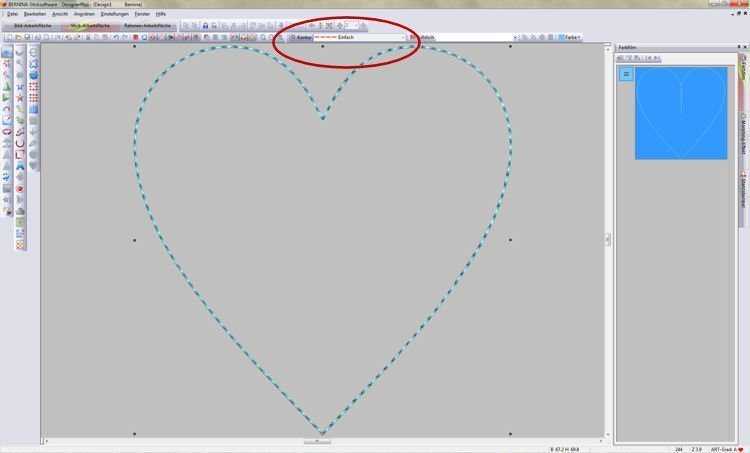
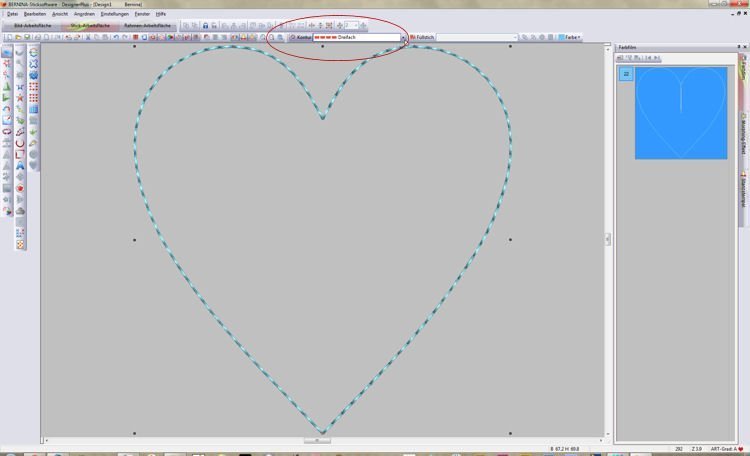
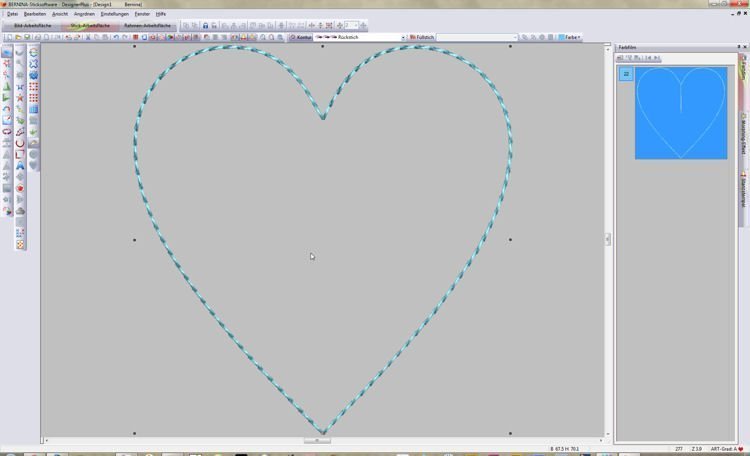
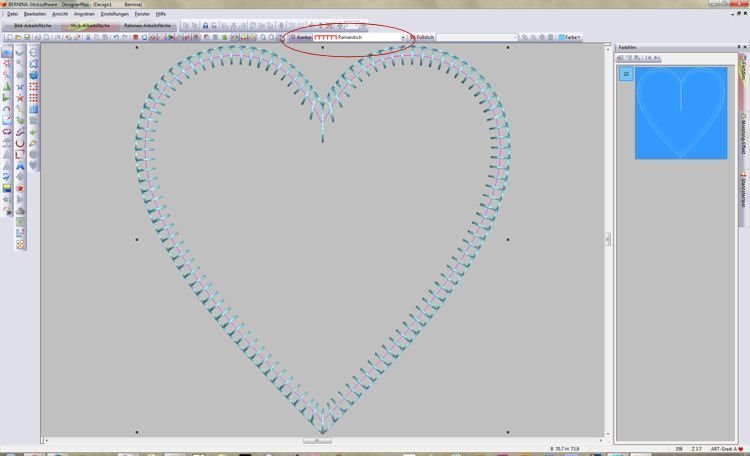
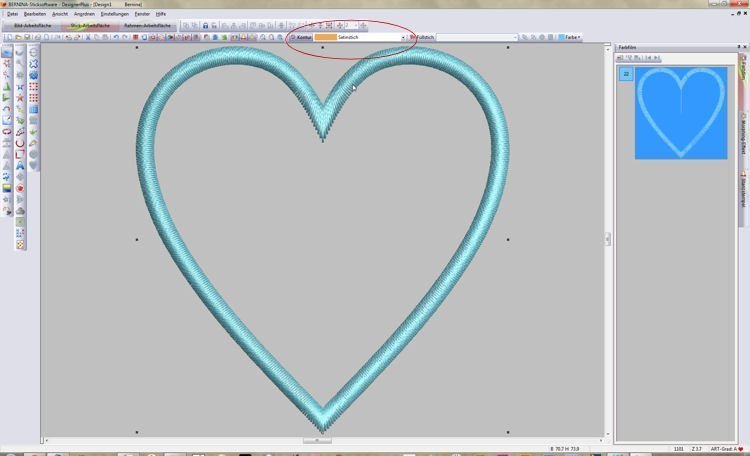
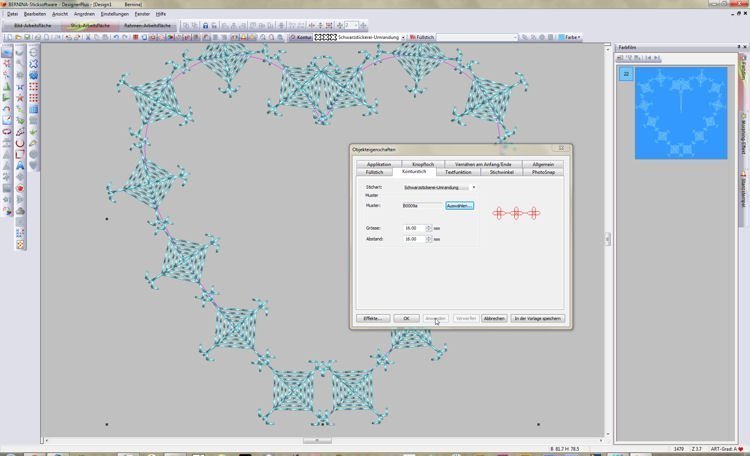
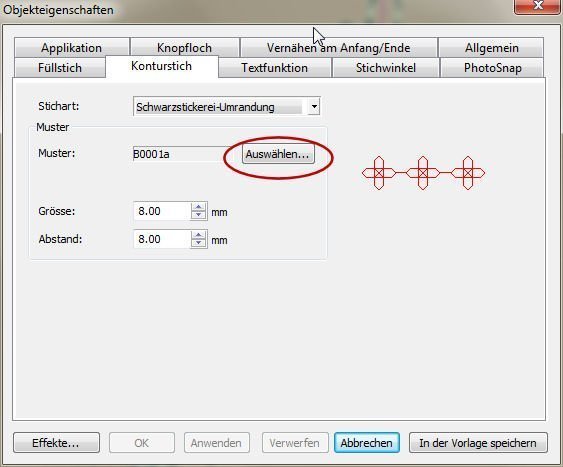
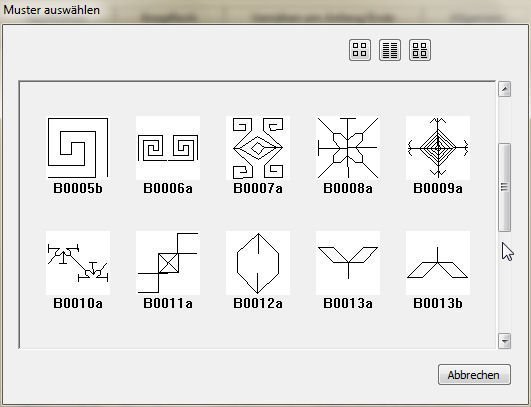
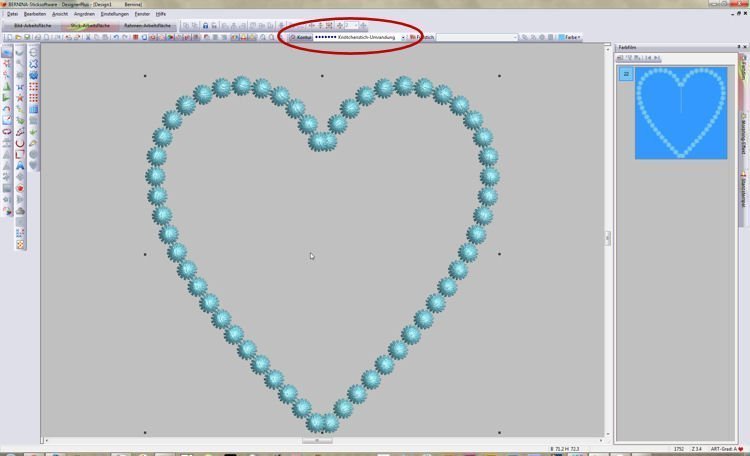
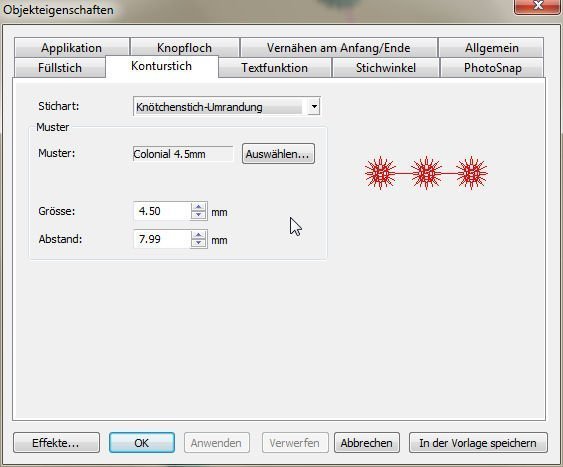
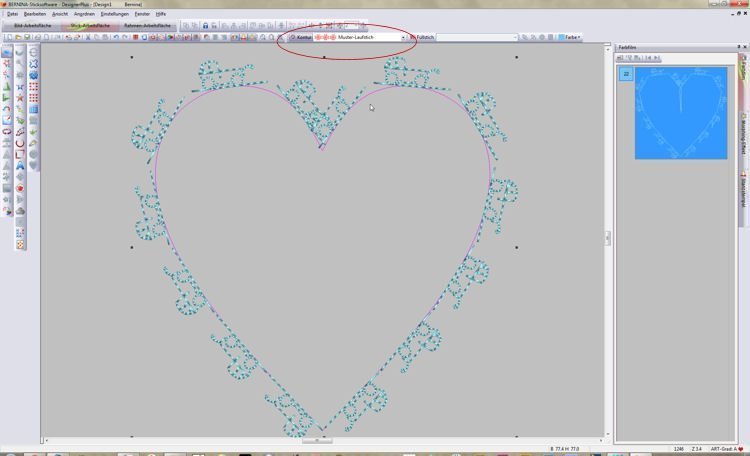
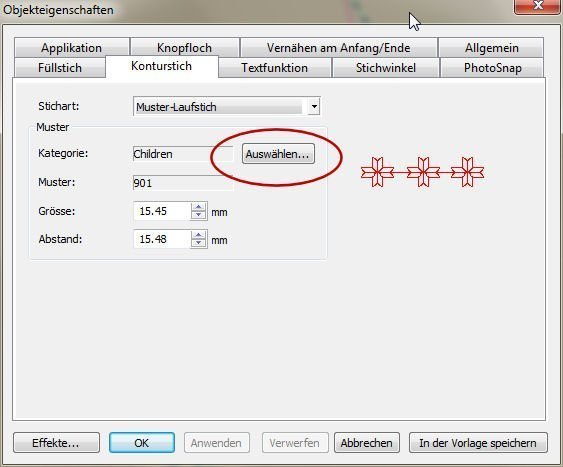

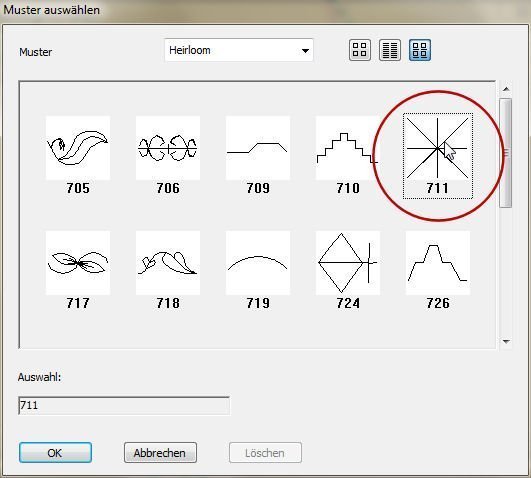
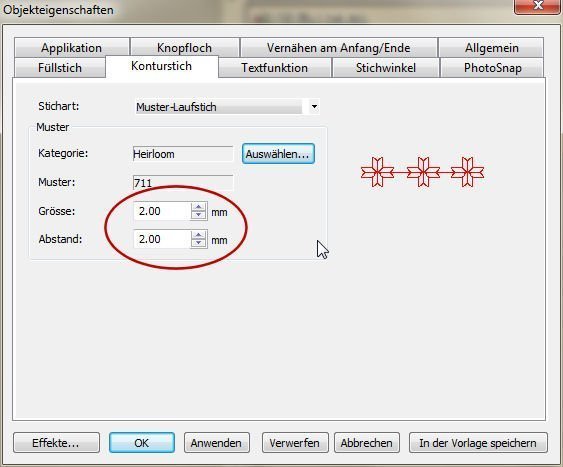
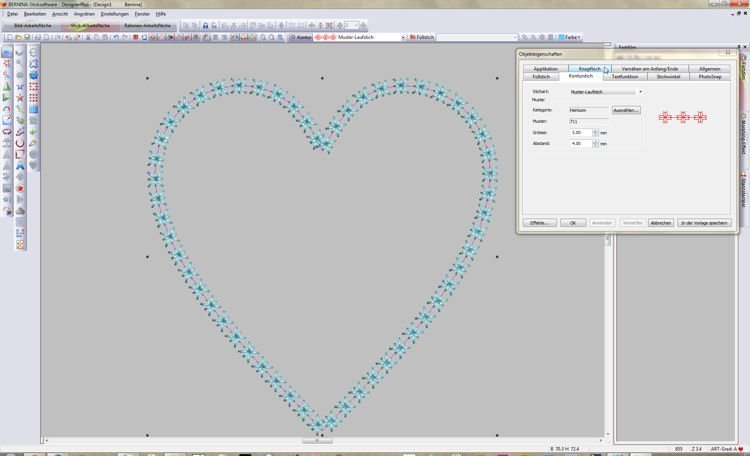

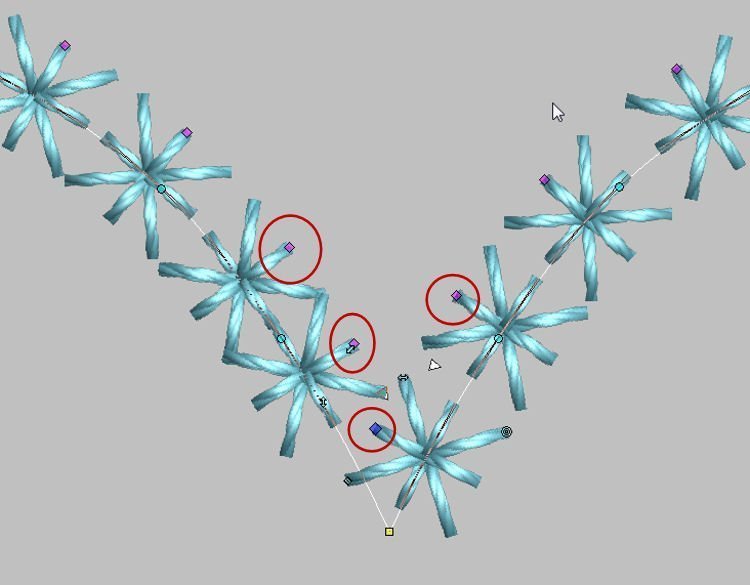

Beste Tineke
Fijn om te horen dat we je enthousiast hebben kunnen maken voor onze software met deze blogartikelen!
De Softwareversie waarmee Tatjana werkt is de BERNINA DesignerPlus V6.
Dit is de meest uitgebreide en meest recente versie. De EditorPlus is een eenvoudigere versie hiervan.
De meeste onderwerpen die Tatjana heeft laten zien, zoals het omzetten van alfabetten uit uw computer naar borduurmotieven, de stempelfunctie, de motiefomranding, het Morphing-effect en diverse digitaliseer gereedschappen, zijn echter alleen beschikbaar in de DesignerPlus.
Wanneer u zelf motieven wilt gaan ontwerpen, is dit dan ook de meest geschikte versie.
Heel leuk en leerzaam om deze lessen te lezen. Ik overweeg een Bernina Software pakket te kopen. Ik wil zelf digitaliseren, maar ook bestaande patronen aanpassen. Er zijn verschillende opties: borduursoftware Editor Plus V 6.0 , borduursoftware V6 en borduursoftware Designer Plus versie 5. Ik kom er eigenlijk niet achter wat de verschillen zijn. Op dit moment gebruik ik software van HusqvarnaViking 3D-Pro.
Hallo Hermien, leuk dat je de vertalingen kunt gebruiken, dat is voor ons in ieder geval het belangrijkste. We zouden het natuurlijk ook erg leuk vinden om meer reacties te krijgen, of ideeën of vragen. Maar we merken wel, dat deze berichten graag gelezen worden, dus dat geeft in ieder geval al veel voldoening!
heel fijn die vertaling.
jammer dat er weinig commentaar komt.